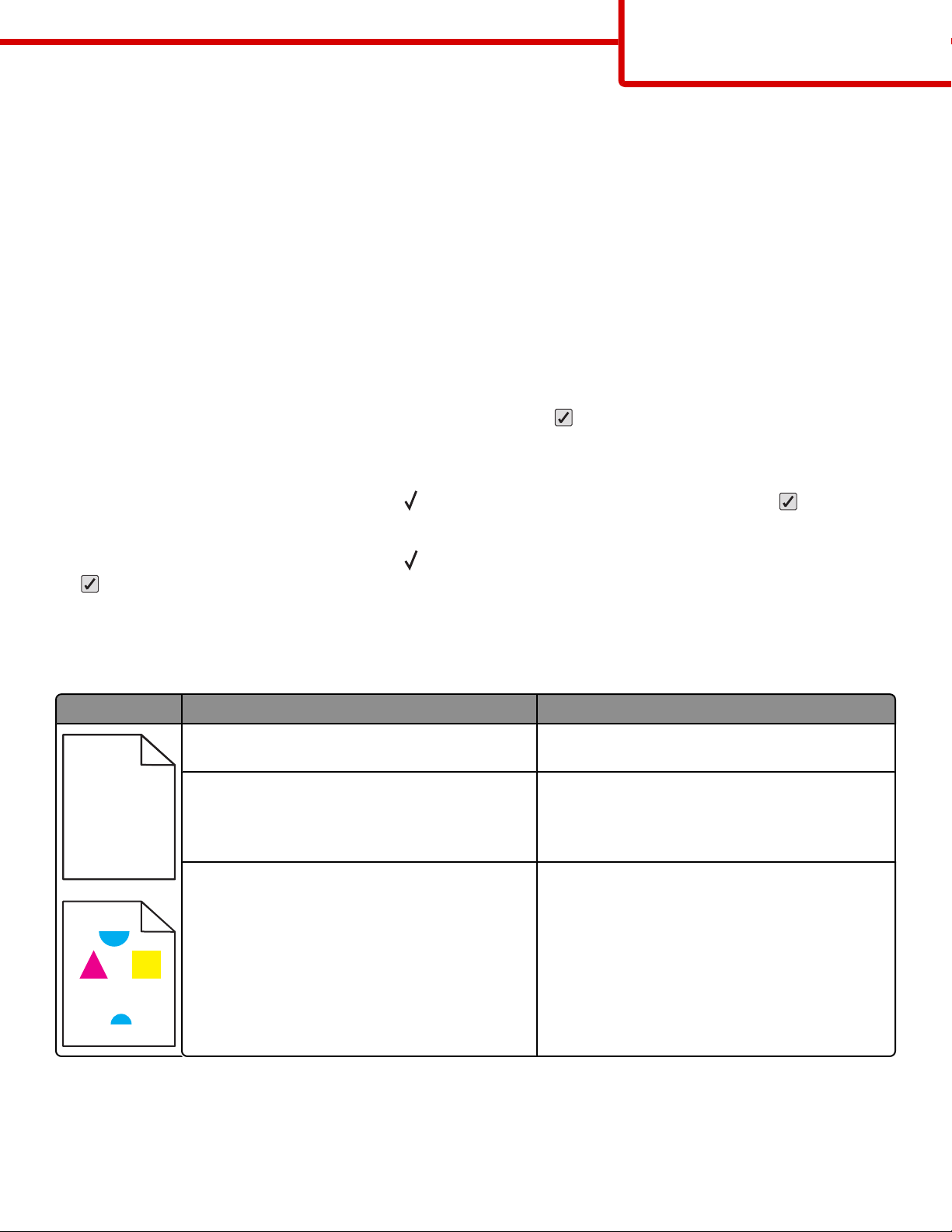
) )
Guide de qualité d'impression
Page 1 sur 8
Guide de qualité d'impression
Il suffit souvent de remplacer un composant ou un élément de maintenance dont la fin de vie est proche pour résoudre les
problèmes de qualité d'impression. Vérifiez si le panneau de commande de l’imprimante n’affiche pas d’éventuels messages
relatifs à l'état des fournitures.
Le tableau ci-dessous fournit des solutions aux problèmes de qualité d'impression :
Identification des problèmes de qualité d'impression
Pour identifier les problèmes de qualité d'impression, imprimez les pages de test de qualité d'impression :
1 Assurez-vous que le papier est chargé dans le tiroir 1.
2 Mettez l'imprimante hors tension.
3 Sur le panneau de commandes de l’imprimante, maintenez le bouton et la flèche de droite enfoncés lorsque vous
mettez l'imprimante sous tension.
4 Une fois que l'horloge apparaît, relâchez les boutons et attendez que le message Menu Config. s'affiche.
5 Appuyez sur la flèche vers le bas jusqu'à ce que Impr. page de test s’affiche, puis appuyez sur .
Les pages de test de qualité d'impression s'impriment.
6 Appuyez sur la flèche vers le bas jusqu’à ce que Quitter le menu Configuration s’affiche, puis appuyez sur
.
Réinitialisation de l'imprimante s'affiche brièvement, suivi d'une horloge, puis du message Prêt.
Irrégularités d'impression
Exemple Cause Solution
ABCDE
ABCDE
ABCDE
Le papier a absorbé de l'humidité suite à un taux
d'humidité élevé.
Le papier utilisé n'est pas conforme aux spécifications
de l'imprimante.
Une cartouche de toner, l'unité de fusion ou le module
de transfert est usé ou défectueux.
Chargez du papier provenant d'une nouvelle ramette
dans le tiroir.
Assurez-vous que les paramètres de type et de
grammage de papier correspondent au type de papier
utilisé.
Evitez d'utiliser du papier texturé ou à surface grenée.
Remplacez la cartouche d'encre, l'unité de fusion ou le
module de transfert.
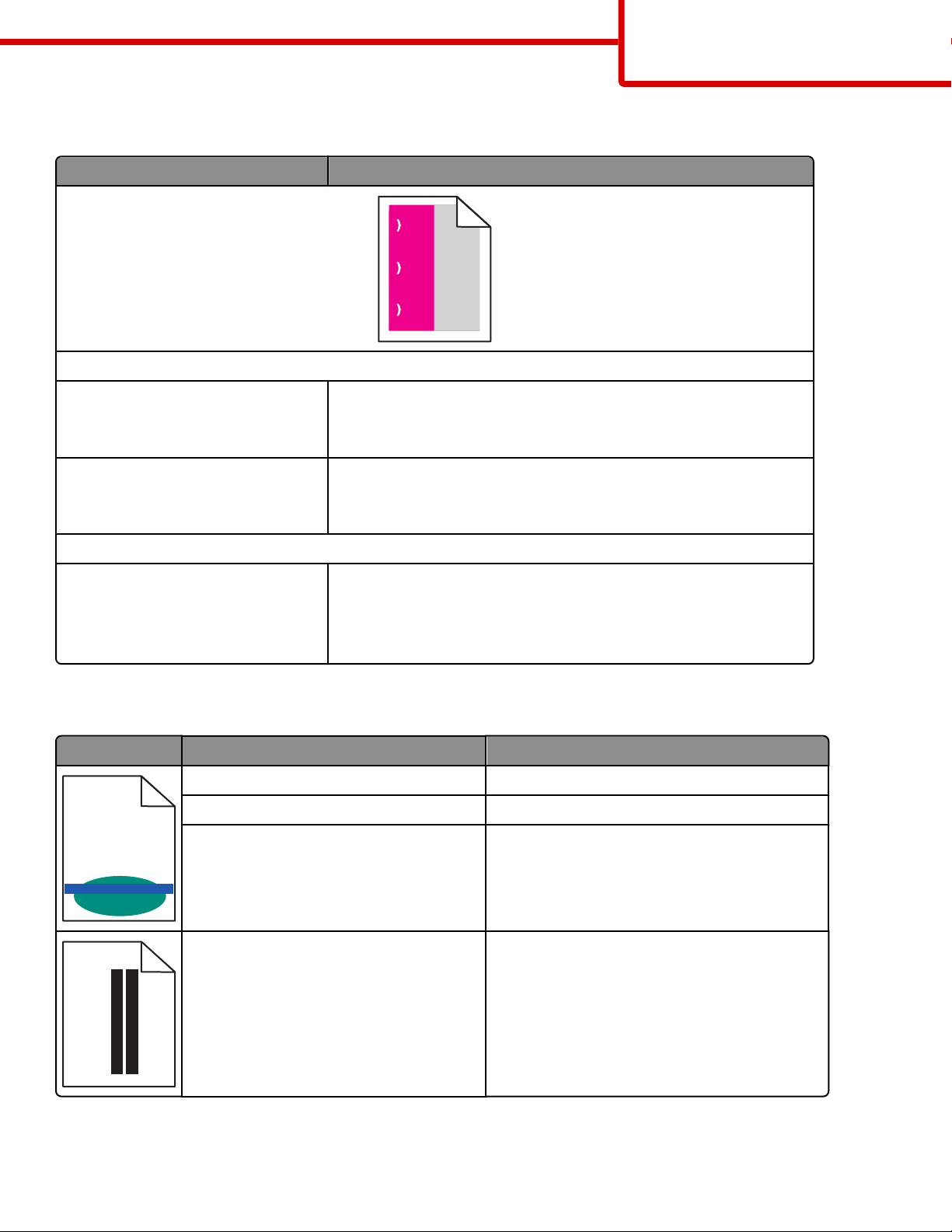
Guide de qualité d'impression
Page 2 sur 8
Défaillances répétées
Cause Solution
Lorsque des marques d’une seule couleur apparaissent plusieurs fois par page :
Une cartouche de toner est défectueuse. Remplacez la cartouche de toner si cette défaillance se reproduit tous les :
• 33 mm (1,30 po.)
• 35,3 mm (1,39 po.)
Un photoconducteur est défectueux. Remplacez le photoconducteur si cette défaillance se répète tous les :
• 28,3 mm (1,11 po.)
• 72,4 mm (2,85 po.)
Lorsque des marques de toutes les couleurs apparaissent plusieurs fois sur la page :
L'unité de fusion est défectueuse. Remplacez l'unité de fusion si la défaillance se reproduit tous les :
• 47,4 mm (1,87 po.)
• 94,8 mm (3,73 po.)
• 113 mm (4,45 po.)
Ligne de couleur claire, ligne blanche ou ligne de couleur incorrecte
Exemple Cause Solution
La cartouche de toner est défectueuse. Remplacez la cartouche couleur qui génère la ligne.
Le photoconducteur est défectueux. Remplacez le photoconducteur.
ABCDE
Le module de transfert est défectueux. Remplacez-le.
ABCDE
Les lentilles de la tête d'impression sont sales. Nettoyez-les.
ABCDE
ABCDE
ABCDE
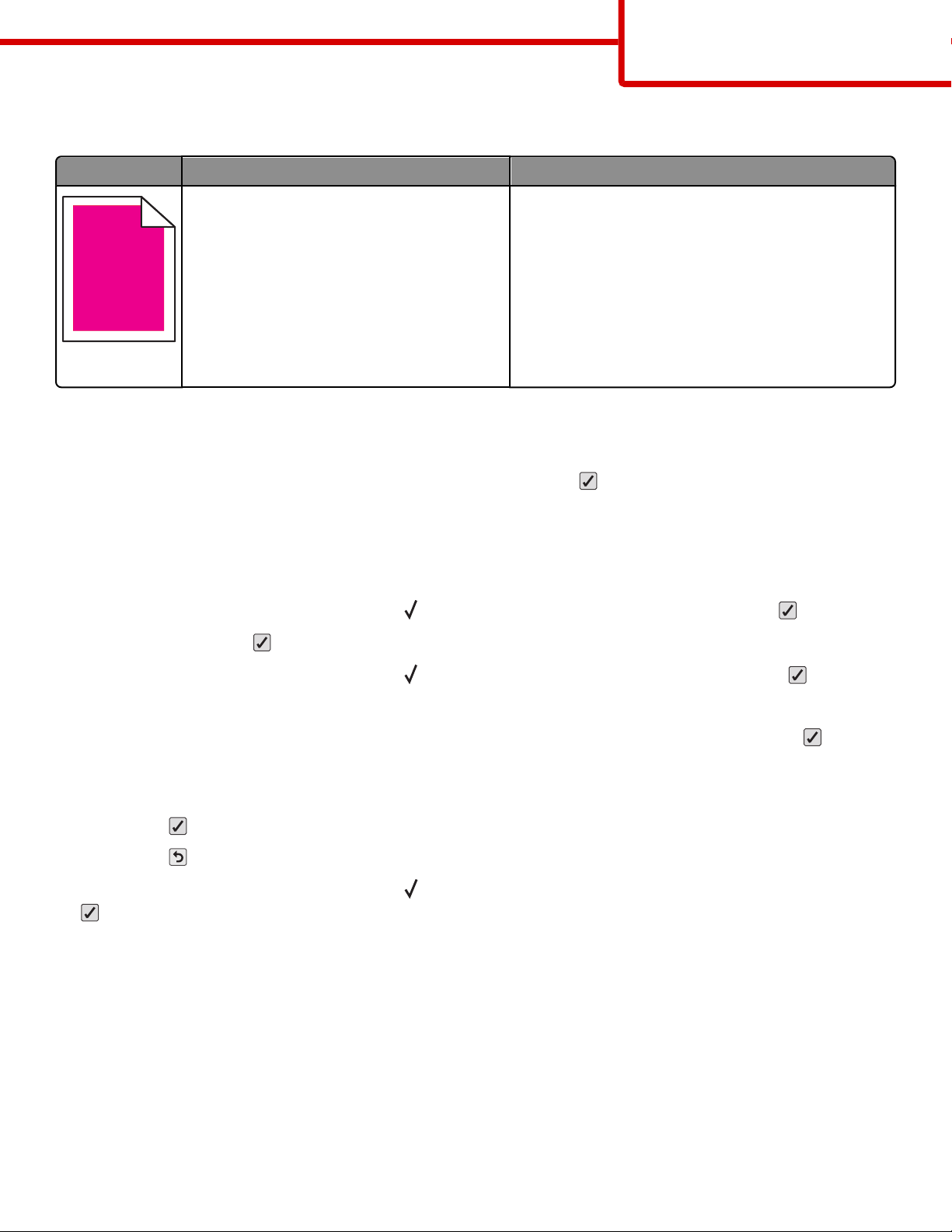
Erreur de repérage des couleurs
Exemple Cause Solution
Guide de qualité d'impression
Page 3 sur 8
ABCDEABCDE
ABCDE
ABCDE
Une couleur s’est décalée hors de la zone prévue
ou s’est superposée sur une autre zone de couleur.
1 Réétalonnez l'imprimante.
• Réglez la couleur à partir du menu Qualité.
2 Retirez le photoconducteur, puis remettez-le en place.
3 Réglez l'alignement des couleurs. Pour plus d’informa-
tions, reportez-vous à « Configuration de l'alignement
des couleurs », page 3.
Remarque : si le problème n’est pas résolu, étalonnez
de nouveau l'imprimante. Si nécessaire, ajustez l'alignement des couleurs.
Configuration de l'alignement des couleurs
1 Assurez-vous que l’imprimante est hors tension.
2 Depuis le panneau de commandes de l’imprimante, maintenez le bouton et la flèche de droite enfoncés lorsque vous
mettez l'imprimante sous tension.
3 Relâchez les deux boutons lorsque l'horloge s'affiche.
Une fois la séquence de tests de mise sous tension habituelle effectuée par l’imprimante, le Menu Configuration
s'affiche.
4 Appuyez sur la flèche vers le bas jusqu'à ce que Alignement couleur s'affiche, puis appuyez sur .
5 Appuyez de nouveau sur pour imprimer la page d'alignement.
6 Appuyez sur la flèche vers le bas jusqu'à ce que Test d'alignement A s'affiche, puis appuyez sur .
7 Sur la feuille imprimée, choisissez la plus droite des 20 lignes à côté de la lettre A.
8 Appuyez sur la fèche de gauche ou de droite jusqu’à ce que le nombre souhaité s’affiche, puis appuyez sur .
Sélection en cours s’affiche.
9 Effectuez à nouveau les étapes 6 à 8 pour aligner les tests A à L.
10 Appuyez sur .
11 Appuyez sur .
12 Appuyez sur la flèche vers le bas jusqu’à ce que Quitter le menu Configuration s’affiche, puis appuyez sur
.
Réinitialisation de l'imprimante s'affiche brièvement, suivi d'une horloge, puis du message Prêt.

Rayures horizontales
Exemple Cause Solution
Une cartouche de toner est défectueuse, vide ou usée. Remplacez la cartouche de toner.
L'unité de fusion est défectueuse ou usée. Remplacez l'unité de fusion.
ABCDE
Le photoconducteur est peut-être défectueux. Remplacez le photoconducteur défectueux.
ABCDE
ABCDE
Rayures verticales
Exemple Cause Solution
Le toner laisse des traces avant de se fixer sur le papier. Si le papier est rigide, essayez de le charger dans un
autre tiroir.
Guide de qualité d'impression
Page 4 sur 8
ABCDE
La cartouche de toner est défectueuse. Remplacez la cartouche de toner qui provoque les
ABCDE
Le module de transfert est usé ou défectueux. Remplacez le module de transfert.
ABCDE
La densité d'impression est inégale.
Exemple Cause Solution
La cartouche de toner est usée ou défectueuse. Remplacez la cartouche de toner.
Le photoconducteur est usé ou défectueux. Remplacez le photoconducteur.
ABCDE
ABCDE
ABCDE
L'impression est trop sombre.
rayures.
Cause Solution
L’imprimante n’a peut-être pas été réétalonnée récemment. Réglez la couleur à partir du menu Qualité.
L'intensité du toner est trop sombre, la luminosité RVB est trop
sombre ou le contraste RVB est trop élevé.
La cartouche de toner est usée ou défectueuse. Remplacez la cartouche de toner.
Sélectionnez un paramètre différent d'intensité toner, de
luminosité RVB ou de contraste RVB à partir des Propriétés de
l'imprimante avant d'envoyer le travail à l'impression.

Guide de qualité d'impression
L'impression est trop claire.
Cause Solution
L’imprimante n’a peut-être pas été réétalonnée récemment. Réglez la couleur à partir du menu Qualité.
Page 5 sur 8
L'intensité du toner est trop claire, la luminosité RVB est trop
élevée ou le contraste RVB est trop élevé.
• Sélectionnez un paramètre différent d'intensité toner, de
luminosité RVB ou de contraste RVB à partir des Propriétés de
l'imprimante avant d'envoyer le travail à l'impression.
• Réglez les paramètres Qualité couleur du menu Qualité.
Le papier utilisé n'est pas conforme aux spécifications de
l'imprimante.
• Chargez du papier provenant d'une nouvelle ramette.
• Evitez d'utiliser du papier texturé ou à surface grenée.
• Assurez-vous que le papier chargé dans les tiroirs n'est pas
humide.
• Assurez-vous que les paramètres de type et de grammage de
papier correspondent au type de papier utilisé.
Le mode Economie couleur est activé. Désactivez le mode Economie couleur dans le menu Qualité.
Le niveau de toner est bas. Remplacez la cartouche de toner.
La cartouche de toner est usée ou défectueuse.
La qualité d'impression des transparents laisse à désirer.
Cause Solution
Les transparents utilisés ne sont pas conformes aux spécifications
de l'imprimante.
Utilisez exclusivement les transparents recommandés par le
fabricant de l'imprimante.
Le paramètre Type papier du tiroir utilisé n'est pas défini sur
Transparent.
Assurez-vous que le paramètre Type papier est défini sur Transparent.
Fond gris
Cause Solution
L'intensité toner est trop sombre. Sélectionnez un autre paramètre Intensité toner à partir du logiciel d'imprimante
avant d'envoyer le travail à l'impression.
La cartouche de toner est usée ou défectueuse. Remplacez la cartouche de toner.
Images rémanentes
Cause Solution
Le photoconducteur ne fonctionne pas correctement.
Le paramètre Grammage du papier du menu Papier n'est pas
adapté au type de papier utilisé.
Le niveau de toner est bas. Remplacez la cartouche de toner.
• Assurez-vous que le paramètre Type de papier est correc-
tement défini pour le support chargé.
• Remplacez le photoconducteur.
Assurez-vous que les paramètres de type et de grammage de
papier correspondent au type de papier utilisé.

Guide de qualité d'impression
Page 6 sur 8
Traces de toner
Cause Solution
Les cartouches de toner sont usées ou défectueuses. Remplacez les cartouches usées ou défectueuses.
Des résidus de toner se trouvent sur le chemin du papier. Contactez le support technique.
Le photoconducteur est peut-être défectueux. Remplacez le photoconducteur défectueux.
Un fond gris ou une tonalité de fond apparaît sur la page
Cause Solution
La cartouche de toner est défectueuse ou n'est pas installée correctement. Réinstallez ou remplacez la cartouche.
Le module de transfert est usé ou défectueux. Remplacez le module de transfert.
Le photoconducteur est usé ou défectueux. Remplacez le photoconducteur.
L'unité de fusion est usée ou défectueuse. Remplacez l'unité de fusion.
Des résidus de toner se trouvent sur le chemin du papier. Contactez le support technique.
L’imprimante n’a peut-être pas été réétalonnée récemment. Réglez la couleur à partir du menu Qualité.
L'arrière-plan blanc peut être désactivé dans l'application utilisée. Vérifiez l'application.
Effacement du toner
Cause Solution
Le support utilisé est un support spécial. Assurez-vous que le type de papier sélectionné est correct.
Le paramètre Grammage du papier du menu Papier n'est pas
adapté au type de papier utilisé.
L'unité de fusion est usée ou défectueuse. Remplacez l'unité de fusion.
Ch an ge z l a v al eu r d u p ara mè tr e G ra mm ag e du pa pi er de No rma l
en Lourd. Le cas échéant, vous pouvez modifier la valeur du
paramètre Texture du papier de Normale en Grenée.
Les images sont détourées.
Cause Solution
Les guide-papier du tiroir sélectionné sont réglés pour un
format différent de celui du papier chargé.
Ajustez les guides au format du support chargé.
Le format sélectionné sur le pilote d'imprimante ou dans le
programme est peut-être incorrect.
• Sélectionnez le format approprié sur le pilote ou dans le
programme.
• Définissez le format de papier qui correspond au support
présent dans le tiroir.

L'impression est inclinée sur la page.
Cause Solution
Guide de qualité d'impression
Page 7 sur 8
Les guide-papier du tiroir sélectionné ne sont pas réglés correctement par rapport à la taille du papier chargé.
Ajustez les guides au format du support chargé.
• Vérifiez que le guide de largeur n'est pas trop éloigné de la pile
de papier.
• Vérifiez que le guide de largeur n’exerce pas une pression trop
importante sur la pile de papier.
• Vérifiez que le guide de longueur n'est pas trop éloigné de la
pile de papier.
• Vérifiez que le guide de longueur n’exerce pas une pression
trop importante sur la pile de papier.
Le papier utilisé n'est pas conforme aux spécifications de
l'imprimante.
Vérifiez que le papier utilisé est conforme aux spécifications de
l'imprimante.
Les marges sont incorrectes.
Cause Solution
Les guide-papier du tiroir sélectionné sont réglés pour un
format différent de celui du papier chargé.
Le paramètre Détec taille auto est défini sur Hors fonction,
mais vous avez chargé un format de papier différent dans le
tiroir. Par exemple, vous avez chargé du papier A4 dans le tiroir
sélectionné, mais vous n'avez pas réglé le paramètre Format
de papier en conséquence.
Ajustez les guides au format du support chargé.
• Définissez le format de papier qui correspond au support
présent dans le tiroir.
• Sélectionnez le format approprié à partir des Propriétés de
l'imprimante ou dans le programme.
Pages vierges
Cause Solution
L'emballage de la cartouche de toner n'a pas été retiré. Retirez-le, puis réinstallez la cartouche.
Le niveau de toner est bas.
• Retirez la cartouche de toner de l'imprimante. Secouez la
cartouche d'avant en arrière à plusieurs reprises et réinstallez-la.
• Insérez une nouvelle cartouche de toner.
La cartouche de toner est défectueuse ou vide. Remplacez la cartouche de toner.
Une intervention technique sur l'imprimante est nécessaire. Contactez le support technique.
Pages de couleur unie
Cause Solution
Le photoconducteur n'est pas installé correctement. Retirez puis réinstallez le photoconducteur.
Le photoconducteur est défectueux. Remplacez le photoconducteur.
Une intervention technique sur l'imprimante est nécessaire. Contactez le service technique.
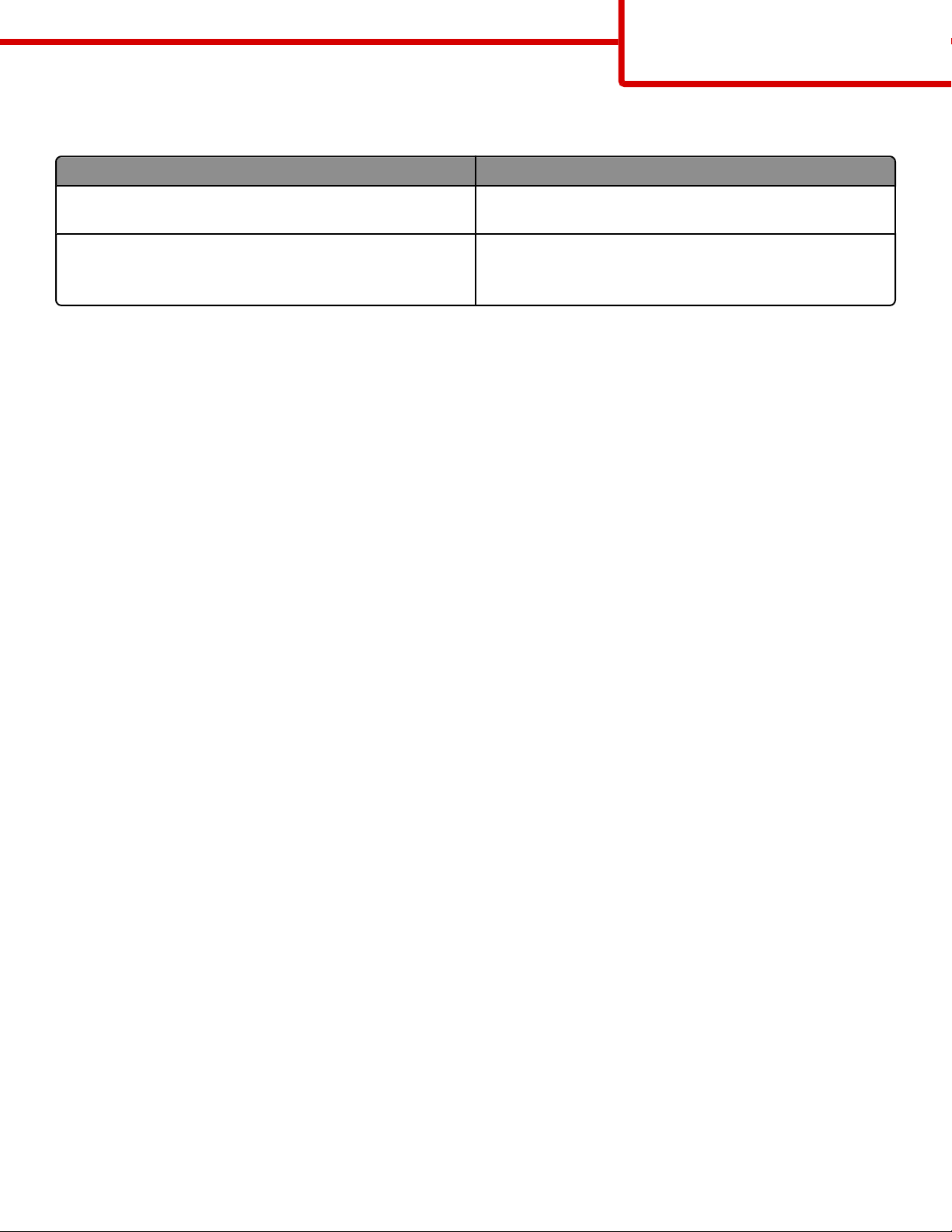
Le papier se recourbe.
Cause Solution
Guide de qualité d'impression
Page 8 sur 8
Les paramètres Type de papier et Grammage du papier ne sont
pas adaptés au type de papier ou de support spécial utilisé.
Le papier a été stocké dans un environnement humide. Chargez du papier provenant d'une nouvelle ramette.
Modifiez la valeur de ces paramètres en fonction du type de
papier ou de support spécial chargé dans l'imprimante.
Conservez le papier dans son emballage d'origine jusqu'à utilisation.
